VirtualBox ist eine kostenlose, plattformübergreifende und Open-Source-Software für die Virtualisierung. Es ermöglicht Benutzern, mehrere virtuelle Maschinen mit unterschiedlichen Geschmacksrichtungen gleichzeitig auf einem einzigen PC auszuführen. Es wird hauptsächlich auf Desktop-Ebene verwendet und unterstützt verschiedene Gastbetriebssysteme, darunter Linux und Windows. Virtualbox ist beispielsweise praktisch, wenn Sie versuchen, Funktionen verschiedener Betriebssystem-Distributionen zu erkunden oder Software zu entwickeln.
In diesem Artikel erfahren Sie, wie Sie VirtualBox auf CentOS 8 installieren.
Installationsschritte von VirtualBox auf CentOS 8
Die folgenden Schritte sind erforderlich, um VirtualBox auf CentOS 8 zu installieren.
- Öffnen Sie die Terminalanwendung auf Ihrem System.
- Melden Sie sich als Root-Benutzer auf Ihrem System an. Oder Sie geben den Befehl „su“ im Terminalfenster ein. Jetzt sind Sie als Admin-Benutzer angemeldet.
EPEL-Repository aktivieren
Aktivieren Sie das EPEL-Repository von Oracles VirtualBox. Um das EPEL-Repository zu aktivieren, führen Sie den folgenden Befehl auf dem Terminal aus:
$ sudo dnf config-manager --add-repo=https://download.virtualbox.org/virtualbox/rpm/el/virtualbox.repo
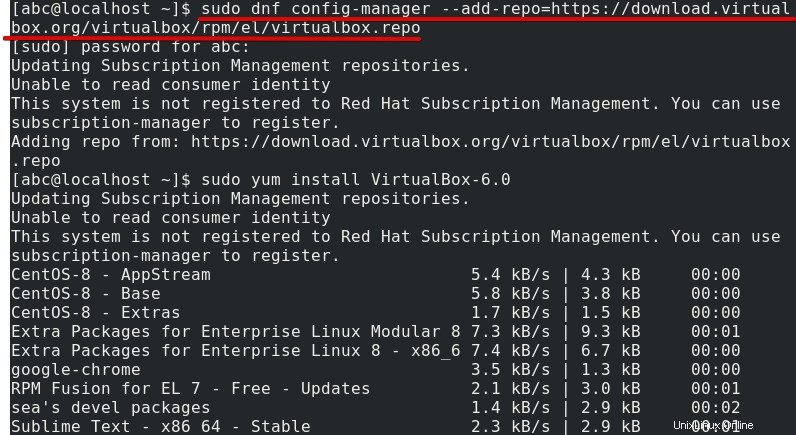
VirtualBox 6.0 installieren
Jetzt installieren Sie VirtualBox mit dem Befehl yum auf Ihrem System. Dieses Tutorial über die Installation von VirtualBox Version 6.0. Um diese Version von VirtualBox auf Ihrem CentOS 8.0 zu installieren, müssen Sie den unten genannten Befehl auf dem Terminal ausführen:
$ sudo yum install VirtualBox-6.0
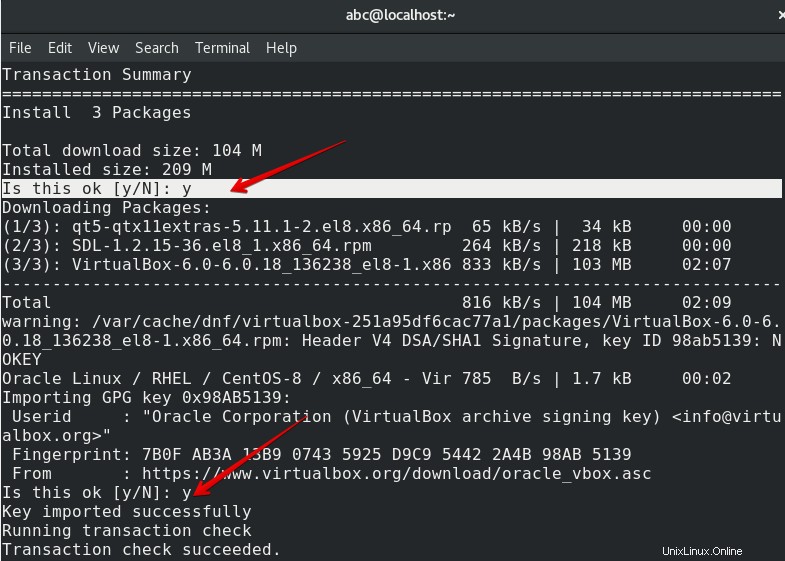
Während des Installationsvorgangs wird eine Eingabeaufforderung die Virtualbox-Installation unterbrechen, in der Sie gefragt werden, ob Sie den Download der erforderlichen Pakete für Virtualbox abschließen möchten oder nicht. Drücken Sie auf Ihrer Tastatur „y“ und dann die Eingabetaste, um die Installation fortzusetzen. Nach einer Weile wird erneut eine Bestätigungsaufforderung auf dem Terminal angezeigt, die bestätigt, dass Sie den GPG-Schlüssel importieren möchten oder nicht. Sie werden "y" drücken, um den Vorgang fortzusetzen.
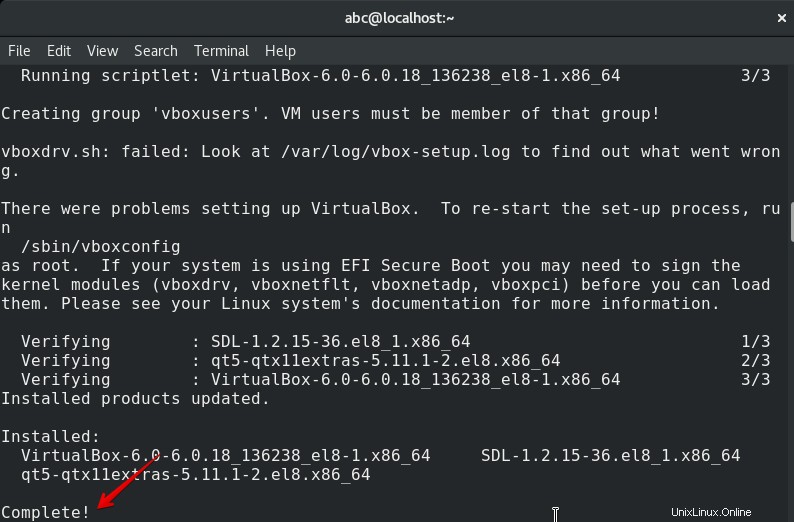
Nachdem Sie die erforderlichen Aktionen ausgeführt haben, wurde Virtualbox jetzt auf Ihrem CentOS 8.0 installiert.
VirtualBox-Erweiterungspaket herunterladen
Es ist an der Zeit, ein Erweiterungspaket für Virtualbox zu installieren. Es verfügt über viele nützliche Funktionen, darunter Unterstützung für virtuelle USB 2.0- und 3.0-Geräte, Disk-Image-Verschlüsselung und Unterstützung für virtuelles RDP.
Sie können das Erweiterungspaket mit dem Befehl „wget“ von der Virtualbox-Downloadseite herunterladen. Führen Sie den unten aufgeführten Befehl auf dem Terminal aus, um das Virtualbox-Erweiterungspaket auf CentOS 8.0 herunterzuladen.
$ wget https://download.virtualbox.org/virtualbox/6.0.14/Oracle_VM_VirtualBox_Extension_Pack-6.0.14.vbox-extpack
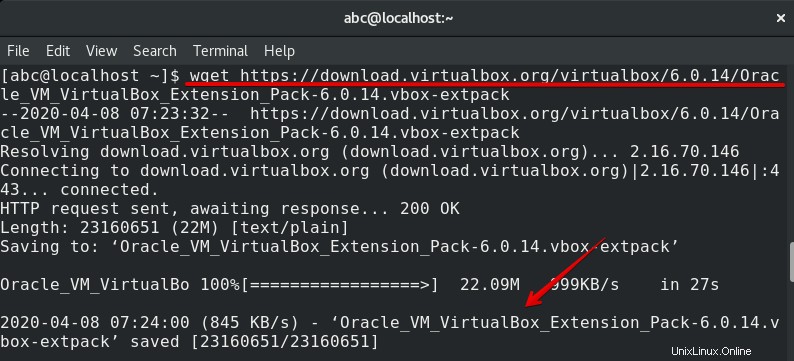
Sie können in der oben erwähnten Ausgabe sehen, dass das Virtualbox-Erweiterungspaket von Oracle erfolgreich gespeichert wurde Ihr CentOS 8.0-System.
- Erweiterungspaket installieren
Sobald der Dateidownload abgeschlossen ist, installieren Sie jetzt die heruntergeladene Datei auf Ihrem System. Führen Sie den folgenden Befehl aus, um das Virtualbox-Erweiterungspaket von Oracle zu installieren:
$ sudo VBoxManage extpack install Oracle_VM_VirtualBox_Extension_Pack-6.0.14.vbox-extpack
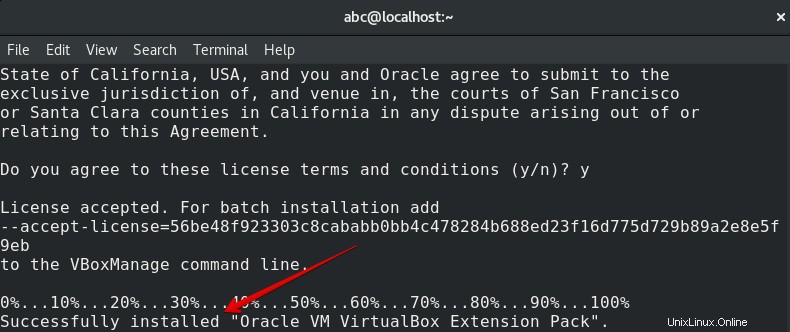
Während der Installation wird eine Lizenzvereinbarung auf dem Terminalbildschirm angezeigt. Sie drücken „y“ und dann die „Enter“-Taste, um die Geschäftsbedingungen für Virtualbox zu akzeptieren.
Die folgende Ausgabe wird auf dem Bildschirm angezeigt, nachdem die Installation des Virtualbox-Erweiterungspakets erfolgreich abgeschlossen wurde.
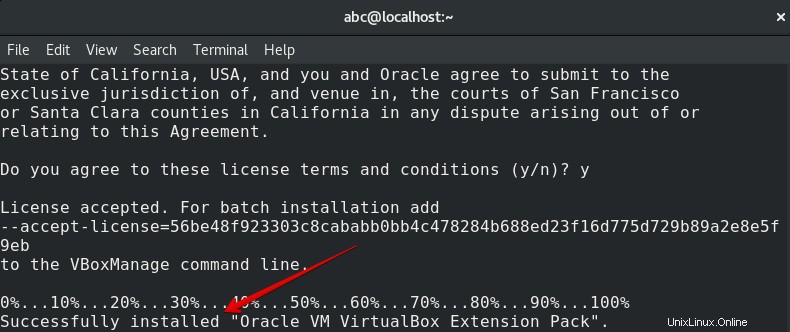
VirtualBox starten
Das Virtualbox-Erweiterungspaket von Oracle wurde auf Ihrem CentOS 8.0 installiert. Jetzt starten oder starten Sie die Virtualbox auf Ihrem System. Sie geben den folgenden Befehl auf dem Terminal ein, um Virtualbox über eine Befehlszeilenumgebung zu starten.
$ virtualbox
Wenn Sie Virtualbox zum ersten Mal auf Ihrem System starten, sollte das folgende Fenster auf Ihrem CentOS 8.0 angezeigt werden.
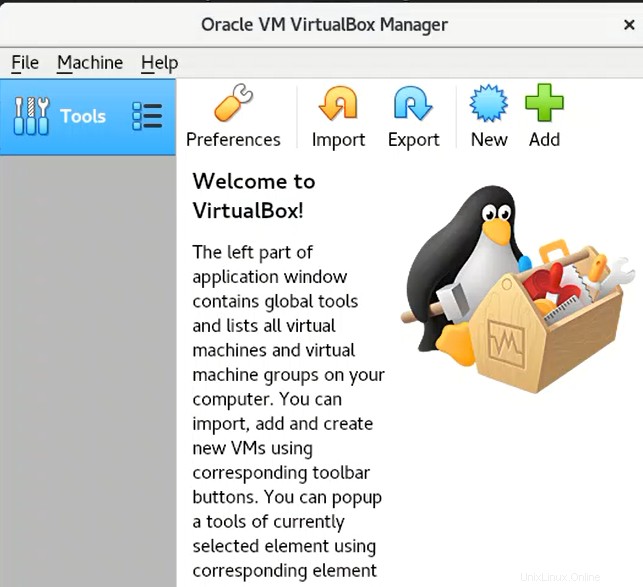
Es ist auch eine alternative Methode verfügbar, um Virtualbox auf dem System zu starten. Klicken Sie in der linken Ecke des Desktops auf „Aktivitäten“ und wählen Sie „Anwendungen anzeigen“, in denen Sie das Virtualbox-Symbol auf dem Desktop sehen können.
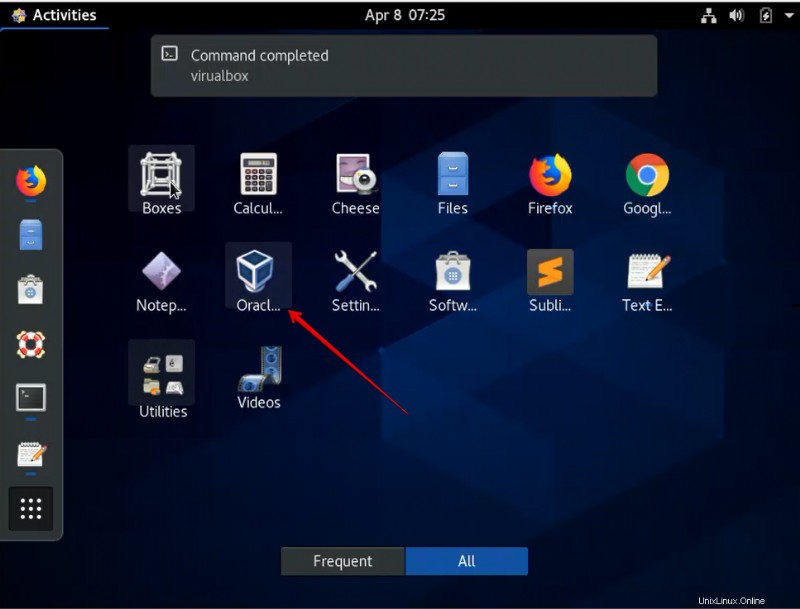
Jetzt können Sie verschiedene Arbeitsmaschinen wie Windows, Linux mit Virtualbox auf Ihrem System erstellen und ausführen.
Schlussfolgerung
In diesem Artikel haben Sie gelernt, wie Sie Virtualbox auf Ihrem CentOS 8-System installieren. Sie haben auch gelernt, wie Sie die erforderlichen Pakete für Virtualbox herunterladen und installieren können. Ich hoffe, dass dieses Tutorial für Sie in Zukunft hilfreich sein wird. Jetzt können Sie Virtualbox auf jeder Linux-Distribution von CentOS installieren und verwenden. Bei Fragen bitte im Kommentarfeld erwähnen.